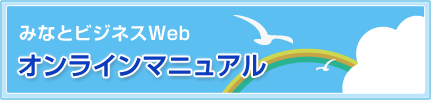
総合振込・給与振込・賞与振込
総合・給与・賞与振込データを一括して作成することができます。
| ブラウザ受付 | ファイル受付 | |
|---|---|---|
| 振込データ | ○ (5,000件) |
○ (50,000件) |
※()内は1取引あたり作成できる件数
作成権限を持たないユーザは、振込データの作成を行うことはできません。
依頼データを作成したユーザ(「依頼者」といいます)と別に、依頼データの承認権限者(「承認者」といいます)を設定することができます。
承認権限を持つユーザが振込データを作成する場合は、承認者として自分自身を選択し、振込データの作成完了後、ログアウトせずに振込データの承認を行うことができます。
振込データの新規作成
グループ一覧
「振込先グループ」を新規に作成される場合は、「総合振込」→「振込先の登録追加・変更」ボタンより「グループの登録」をあらかじめ行ってください。
(登録方法はマニュアルの「データ作成時の便利機能」→「グループの登録」を参照ください。)
「作業内容選択」画面が表示されますので[振込データの新規作成]ボタンをクリックしてください。
![[BSGF001]作業内容選択画面 [BSGF001]作業内容選択画面](img/BSGF001.gif)
支払口座を選択のうえ、振込指定日、委託者名を入力し、[次へ]ボタンをクリックしてください。
![[BSGF002]振込元情報入力画面 [BSGF002]振込元情報入力画面](img/BSGF002_c_1.gif)
[カレンダーを表示]ボタンをクリックすると、カレンダー画面より振込指定日を設定することができます。
取引名はお客さま任意の文字列を入力することができます。
取引名が未入力の場合は、「○○月○○日作成分」として登録されます。
[グループ一覧から選択]ボタンをクリックしてください。
![[BSGF003]振込先口座指定方法選択画面 [BSGF003]振込先口座指定方法選択画面](img/BSGF003-4.gif)
振込先グループ、登録支払金額の使用有無を選択し、[次へ]ボタンをクリックしてください。
![[BSGF005]振込先グループ選択画面 [BSGF005]振込先グループ選択画面](img/BSGF005.gif)
全ての振込先の支払金額を入力のうえ、手数料を設定し、[次へ]ボタンをクリックしてください。
![[BSGF013]支払金額入力画面 [BSGF013]支払金額入力画面](img/BSGF013.gif)
振込先一覧から明細の[修正]ボタンをクリックすると、明細を修正することができます。
また、[削除]ボタンをクリックすると、該当の明細を削除することができます。
[振込先の追加]ボタンをクリックすると、振込先を追加することができます。
[支払金額クリア]ボタンをクリックすると、入力項目がクリアされます。
[一時保存]ボタンをクリックすると、作成しているデータを一時的に保存することができます。
内容をご確認後、承認者を選択し、[確定]ボタンをクリックしてください。
![[BSGF014]内容確認[画面入力]画面 [BSGF014]内容確認[画面入力]画面](img/BSGF014.gif)
コメントの入力は省略することができます。
確定後の承認待ちデータを修正する場合は、引戻しの処理が必要です。
データの引戻方法については「承認待ちデータの引戻し」をご参照ください。
承認権限のあるユーザで、自身を承認者として設定した場合、[確定して承認へ]ボタンをクリックすると、続けて振込データの承認を行うことができます。
[取引・振込元情報の修正]ボタンをクリックすると、振込元情報を修正することができます。
[明細の修正]ボタンをクリックすると、「支払金額入力」画面が表示されます。振込先一覧の[修正]ボタンをクリックすると明細を修正することができます。
また、[削除]ボタンをクリックすると、振込データから該当の明細を削除することができます。
[一時保存]ボタンをクリックすると、作成しているデータを一時的に保存することができます。
[印刷]ボタンをクリックすると、印刷用PDFファイルが表示されます。
ご確認後、[ホームへ]ボタンをクリックすると、「トップページ」画面へ戻ることができます。
ご依頼の内容は、総合振込または給与・賞与振込「作業内容選択」画面の[振込データの取引状況照会]ボタンから確認することができます。
確定依頼されたデータは、最終操作日より70日を過ぎると有効期限切れとなります。
[印刷]ボタンをクリックすると、印刷用PDFファイルが表示されます。



